
Управление iPhone с компьютера Mac
С помощью функции «Видеоповтор iPhone» можно управлять iPhone с находящегося рядом Mac. Когда функция «Видеоповтор iPhone» включена, на Mac также можно принимать уведомления с iPhone и просматривать его Эфир активности, чтобы не упускать ничего важного.
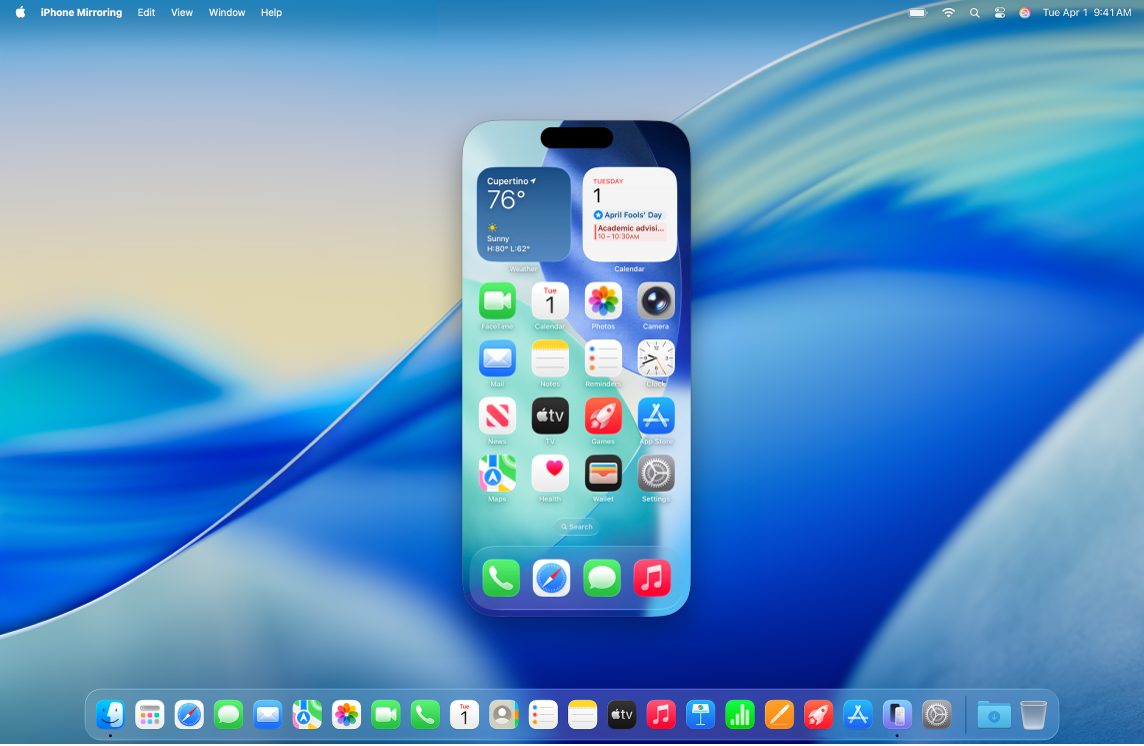
Примечание. Некоторые функции iPhone, такие как камера и микрофон, не поддерживают режим видеоповтора iPhone. Кроме того, когда включен Видеоповтор iPhone, на Mac недоступны некоторые функции Непрерывности, например Непрерывная камера и AirPlay.
Прежде чем начать
Проверьте перечисленные ниже условия.
На обоих устройствах выполнен вход в один и тот же Аккаунт Apple.
Устройства находятся в радиусе 10 метров друг от друга.
На Mac установлена операционная система macOS 15 Sequoia или новее, а на iPhone — iOS 18 или новее.
Оба устройства соответствуют минимальным системным требованиям для Видеоповтора iPhone.
Если Вы используете VPN, убедитесь, что конфигурации VPN не запрещают работу в локальной сети, так как это может повлиять на корректное функционирование некоторых возможностей Непрерывности.
Чтобы иметь возможность использовать функцию видеоповтора iPhone, необходимо, чтобы она была доступна в Вашей стране или регионе. В настоящее время функция видеоповтора iPhone недоступна в Европейском Союзе.
Если Видеоповтор iPhone недоступен в Вашей стране или Вашем регионе, функция сообщит Вам об этом и не сможет подключиться к Вашему iPhone.
Настройка Видеоповтора iPhone на Mac
Убедитесь, что iPhone включен и находится поблизости, а его экран заблокирован.
Откройте приложение «Видеоповтор iPhone»
 на Mac.
на Mac.Нажмите «Продолжить».
Введите код‑пароль iPhone. Возможно, также потребуется выбрать один из следующих вариантов.
Спрашивать всегда. При каждом использовании Видеоповтора iPhone требуется вводить Touch ID, Face ID или код‑пароль iPhone.
Входить автоматически. Автоматическое подключение к Видеоповтору iPhone без прохождения аутентификации.
Примечание. Если на iPhone отображается запрос «Доверять этому компьютеру?», выберите «Доверять». Чтобы продолжить подключение, возможно, потребуется ввести код‑пароль устройства. Если на Mac отображается предупреждение «Разрешить подключение аксессуара?», нажмите «Разрешить».
Включите или выключите параметр «Допуск уведомлений с iPhone».
Выбор iPhone для использование с функцией «Видеоповтор iPhone»
На Mac можно настроить несколько iPhone для Видеоповтора iPhone, но в любой момент может быть подключен только один iPhone.
Откройте приложение «Видеоповтор iPhone»
 на Mac.
на Mac.Нажмите «Настройки Видеоповтора iPhone», затем нажмите «Сменить iPhone».
В разделе «Виджеты» нажмите всплывающее меню выбора iPhone, затем выберите свой iPhone.
Также можно открыть приложение «Системные настройки» ![]() на Mac и нажать «Рабочий стол и Dock» в боковом меню (возможно, потребуется прокрутить вниз). В разделе «Виджеты» выберите свой iPhone во всплывающем меню выбора iPhone.
на Mac и нажать «Рабочий стол и Dock» в боковом меню (возможно, потребуется прокрутить вниз). В разделе «Виджеты» выберите свой iPhone во всплывающем меню выбора iPhone.
Использование Видеоповтора iPhone на Mac
Убедитесь, что iPhone включен и находится поблизости, а его экран заблокирован.
Откройте приложение «Видеоповтор iPhone»
 на Mac.
на Mac.Выполните любое из указанных действий.
Нажатие для касания. Чтобы выполнить жест касания, нажмите кнопку мыши или трекпад. Кроме того, можно выполнять смахивание и прокрутку в приложении «Видеоповтор iPhone», а также вводить текст с клавиатуры.
Открытие Переключателя приложений. В Видеоповторе iPhone наведите указатель на верхний край экрана, дождитесь появления строки меню, затем нажмите
 , чтобы открыть Переключатель приложений.
, чтобы открыть Переключатель приложений.Переход на экран «Домой». Чтобы из любого приложения вернуться на экран «Домой», в Видеоповторе iPhone наведите указатель на верхний край экрана, дождитесь появления строки меню, затем нажмите
 .
.Изменение расположения значков на экране «Домой» и выполнение быстрых действий. На экране «Домой» нажмите значок любого приложения при нажатой клавише Control, затем нажмите «Изменить экран “Домой”». Также, нажимая значки некоторых приложений при нажатой клавише Control, можно превращать эти приложения в виджеты для выполнения быстрых действий — например, создания новой заметки в Заметках или отправки Вашей геопозиции в Картах.
Когда Вы открываете виджет для iPhone на Mac, он открывается в приложении «Видеоповтор iPhone».
Получение уведомлений с iPhone на Mac
Настроив Видеоповтор iPhone, также можно включить уведомления с iPhone. Уведомления с iPhone отображаются на Mac с наклейкой iPhone, помогающей отличить их от других уведомлений.
Примечание. Чтобы уведомления с iPhone отображались на Mac, iPhone не обязательно должен находиться рядом, но он должен быть включен.
Если Вы не включили уведомления с iPhone при настройке Видеоповтора, но решили включить их позже, либо Вы хотите выбрать приложения, которым разрешено отправлять уведомления на Mac, выполните указанные ниже действия.
На iPhone. Откройте «Настройки»
 > «Уведомления», выберите любое приложение, затем включите или выключите параметр «Отображение на Mac».
> «Уведомления», выберите любое приложение, затем включите или выключите параметр «Отображение на Mac».На Mac. Выберите меню Apple

 (возможно, потребуется прокрутить вниз), затем нажмите «Допуск уведомлений с iPhone». В разделе «Повтор уведомлений с iPhone» включите или выключите этот параметр для любого приложения.
(возможно, потребуется прокрутить вниз), затем нажмите «Допуск уведомлений с iPhone». В разделе «Повтор уведомлений с iPhone» включите или выключите этот параметр для любого приложения.
Просмотр Эфира активности с iPhone на Mac
После настройки Видеоповтора iPhone Эфир активности с Вашего iPhone будет отображаться в строке меню на Mac.
На Mac нажмите Эфир активности в строке меню, чтобы просмотреть дополнительную информацию.
Выполните любое из указанных действий.
Дважды коснитесь Эфира активности, чтобы открыть соответствующее приложение в Видеоповторе iPhone на Mac.
Нажмите вне Эфира активности, чтобы закрыть его, но продолжить отображать его в строке меню.
Наведите указатель на Эфир активности, затем нажмите
 , чтобы закрыть Эфир активности и удалить его из строки меню.
, чтобы закрыть Эфир активности и удалить его из строки меню.
Перенос файлов с помощью Видеоповтора iPhone
С помощью Видеоповтора iPhone можно переносить файлы, фото, видео и другие объекты между Mac и iPhone в поддерживаемых приложениях. Чтобы перенести файл, просто перетяните его с Mac в окно Видеоповтора iPhone или наоборот.
Выключение Видеоповтора iPhone
На iPhone откройте приложение «Настройки»
 .
.Выберите «Основные» > «AirPlay и Непрерывность» > «Видеоповтор iPhone».
Справа вверху коснитесь «Изменить», затем выберите Mac, чтобы удалить его.
Если Видеоповтор iPhone не работает
Убедитесь, что на обоих устройствах выполнен вход в один и тот же Аккаунт Apple.
Убедитесь, что на iPhone и Mac включены Wi-Fi, Bluetooth и Handoff.
Устройства должны находиться в радиусе 10 метров друг от друга.
Если для Видеоповтора iPhone у Вас настроено несколько iPhone, Вы можете выбрать, какой iPhone использовать. На Mac откройте настройки Видеоповтора iPhone, нажмите «Сменить iPhone», затем выберите другой iPhone.
Дополнительные шаги по устранению неполадок приведены в разделе «Если требуется помощь» внизу статьи службы поддержки Apple Видеоповтор iPhone.